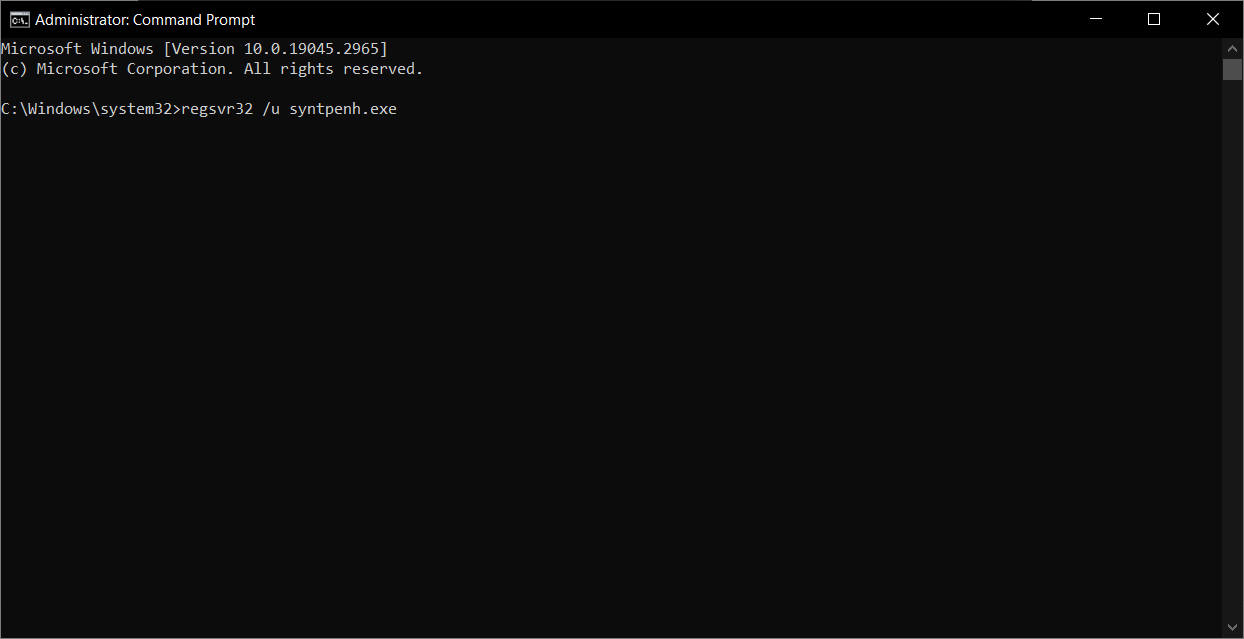SynTPEnh.exe: Was ist das & Wie man Speicherfehler behebt

SynTPEnh.exe ist eine Anwendung, die zusätzliche Konfigurationsoptionen für Synaptics-Touchpads verwaltet. Der Prozess muss normalerweise im Hintergrund laufen, um einen ordnungsgemäßen Betrieb des Eingabegeräts sicherzustellen.
Allerdings stürzt SynTPEnh.exe immer wieder mit Speicherfehlern und anderen Fehlermeldungen ab. In diesem Artikel erfahren Sie alles über SynTPEnh.exe und wie Sie seine Speicherfehler beheben können.
Was ist SynTPEnh.exe?
Wie oben hervorgehoben, sorgen SynTPEnh.exe zusammen mit SynTPLpr.exe für die Konfigurationsoptionen der Synaptics-Touchpads, die in Millionen von Laptops installiert sind. Allerdings gibt es eine Vielzahl von Fehlern, die mit SynTPEnh.exe verbunden sind, und wir werden die wichtigsten hier auflisten:
- SynTPEnh.exe muss geschlossen werden
- SynTPEnh.exe ist kein Win32-Programm
- Kann SynTPEnh.exe nicht ausführen
- Entschuldigung, wir können SynTPEnh.exe nicht finden
- SynTPEnh.exe fehlt
- Problem beim Starten der Anwendung: SynTPEnh.exe
- SynTPEnh.exe wurde beendet
- Fehler im Softwarepfad: SynTPEnh.exe
Die Ursachen für diese Probleme reichen von versehentlichem Löschen der Datei bis hin zu fehlenden Synaptics-Treibern, beschädigten Systemdateien und sogar Virus- oder Malware-Infektionen.
Jetzt, da wir wissen, womit wir es zu tun haben, lassen Sie uns dieses Problem mit den folgenden Lösungen beheben.
Wie kann ich die Speicherfehler von SynTPEnh.exe beheben?
Bevor wir zu komplizierteren Lösungen übergehen, führen Sie einige schnelle Methoden durch, die die Probleme möglicherweise schneller lösen:
- Stellen Sie sicher, dass Sie alle neuesten Windows-Updates installieren.
- Wenn Ihr Laptop mit spezieller Software für das Touchpad geliefert wurde, installieren Sie diese neu und prüfen Sie, ob das Problem behoben ist.
- Deinstallieren Sie die Software, die den Fehler auslöst, und installieren Sie sie neu.
Wenn keine dieser Umgehungslösungen geholfen hat, führen Sie die folgenden Lösungen durch, um die Probleme zu beheben.
1. Stellen Sie sicher, dass der SynTPEnhService-Prozess läuft
- Klicken Sie mit der rechten Maustaste auf die Start-Schaltfläche und wählen Sie Task-Manager aus der Liste der Optionen.
-
Gehen Sie zur Registerkarte Dienste, suchen Sie nach SynTPEnhService und überprüfen Sie, ob er läuft. Falls ja, fahren Sie mit der nächsten Lösung fort.
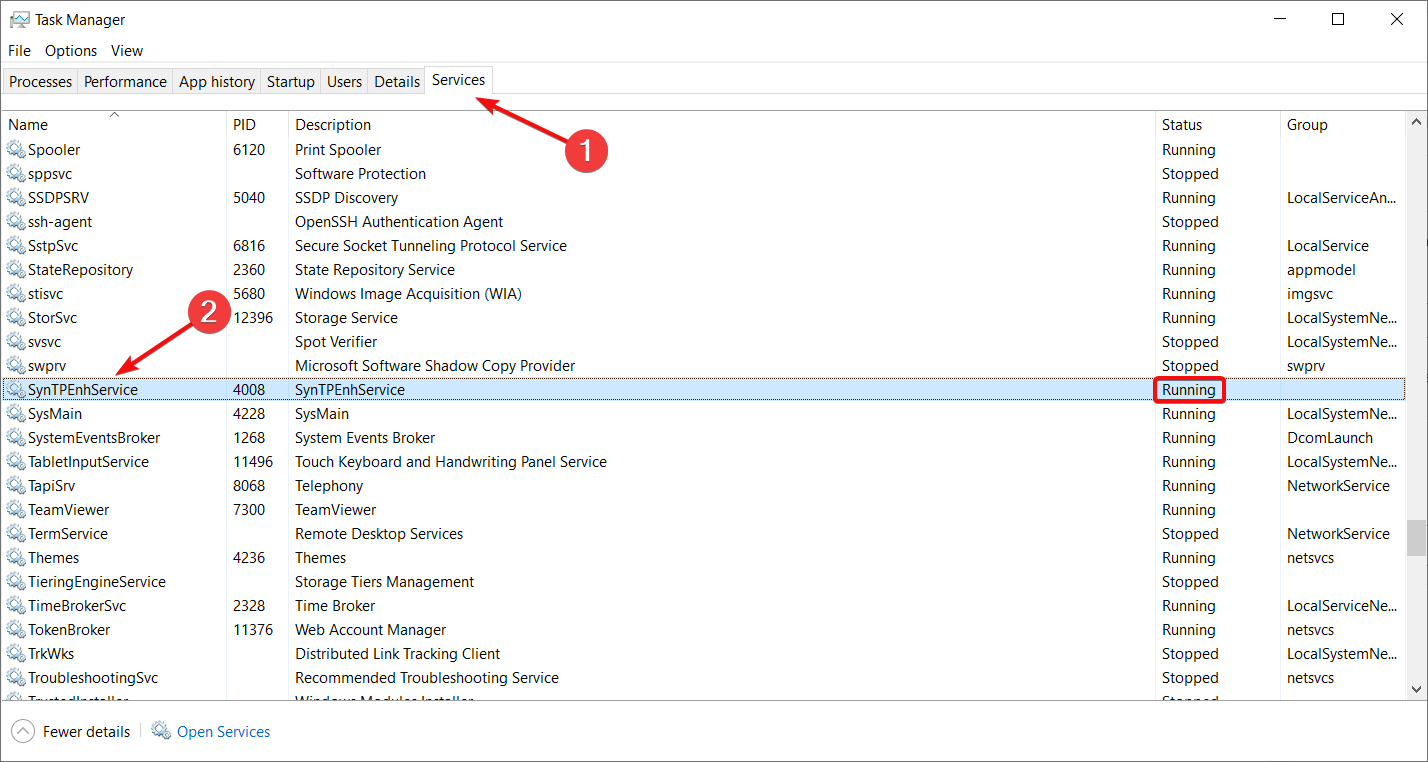
-
Wenn er nicht läuft, klicken Sie mit der rechten Maustaste darauf und wählen Sie Starten.
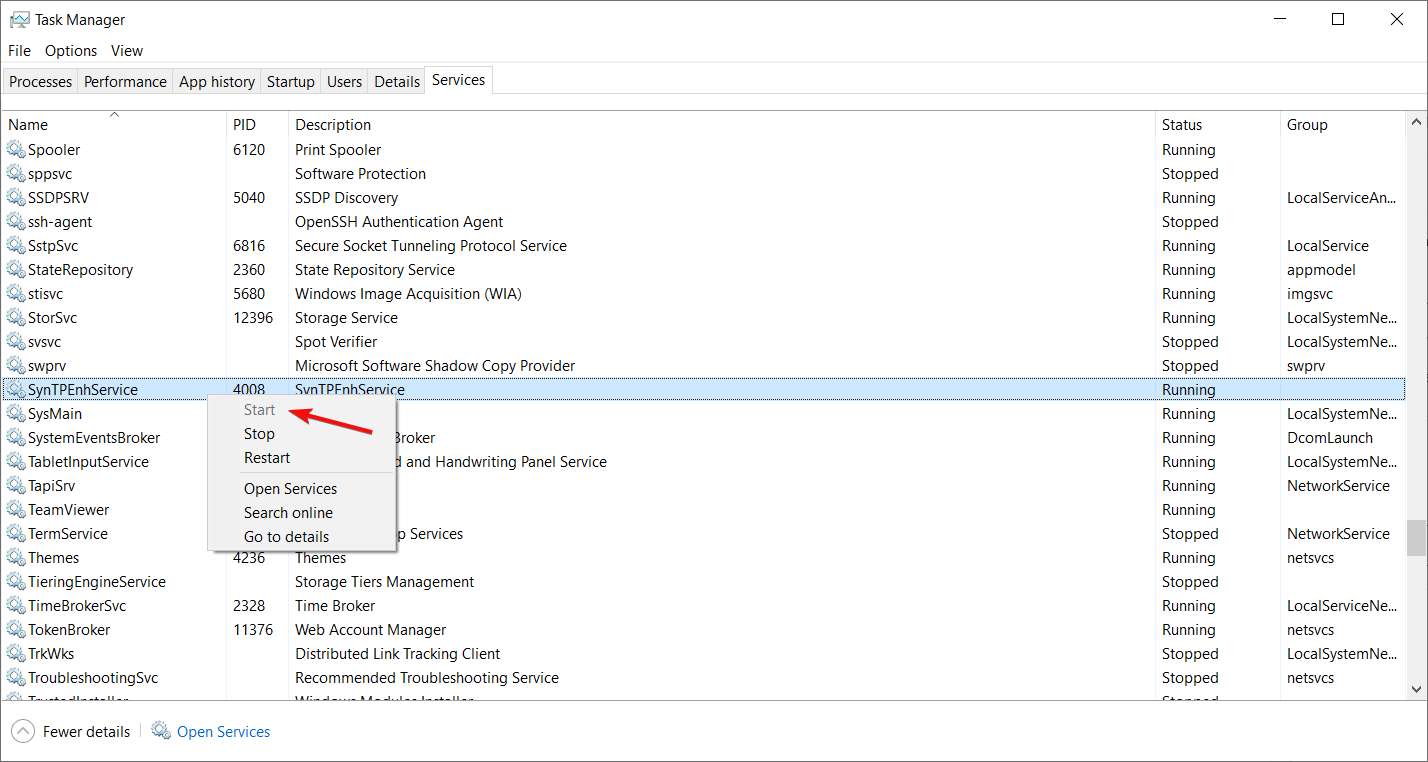
2. Führen Sie SFC- und DISM-Scans durch
- Klicken Sie auf die Such-Schaltfläche, geben Sie cmd ein und wählen Sie Als Administrator ausführen, um die Eingabeaufforderung mit vollem Zugriff zu starten.
-
Geben Sie nun den folgenden Befehl ein oder fügen Sie ihn ein und drücken Sie die Eingabetaste, um ihn auszuführen:
sfc /scannow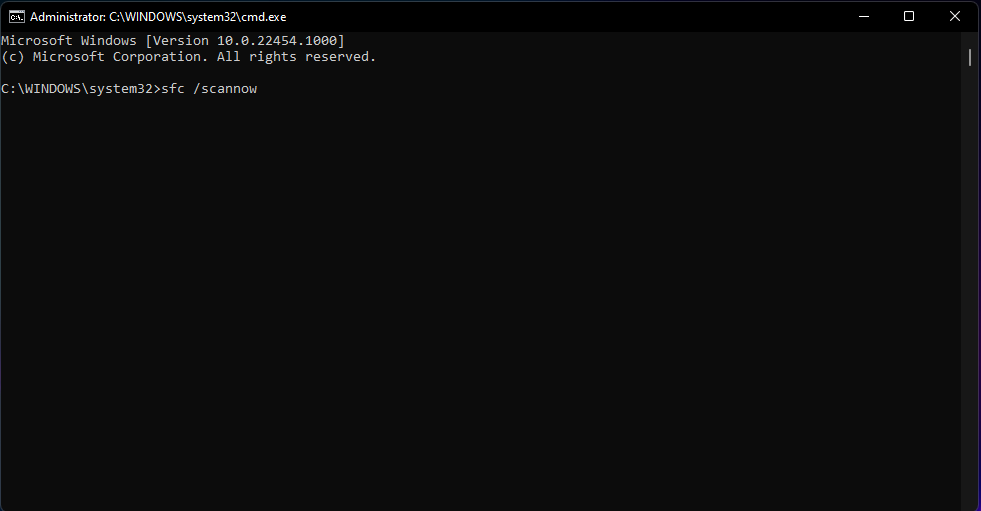
-
Warten Sie, bis der Scan abgeschlossen ist, geben Sie dann den folgenden Befehl ein und drücken Sie die Eingabetaste:
DISM /Online /Cleanup-Image /Restorehealth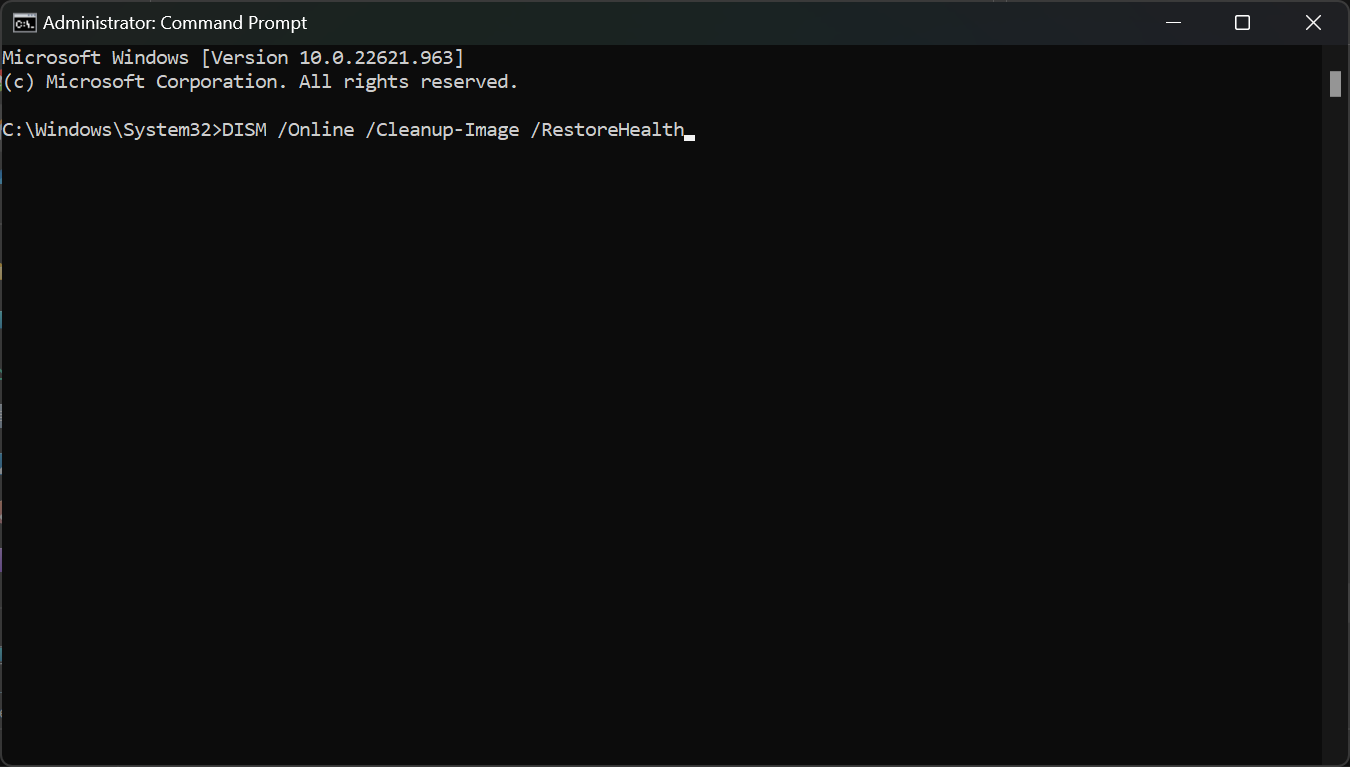
- Warten Sie, bis der Scan abgeschlossen ist, starten Sie dann Ihren PC neu und prüfen Sie, ob der SynTPEnh.exe-Fehler weiterhin auftritt.
Das Durchführen der SFC- und DISM-Scans behebt etwaige Probleme im Zusammenhang mit beschädigten Systemdateien oder Festplattenfehlern.
Erfahren Sie mehr zu diesem Thema
- So beheben Sie Fehler im Zusammenhang mit der LibGLESv2.dll-Datei
- Omen Gaming Hub stürzt ab: 6 Möglichkeiten, es zu beheben
3. Registrieren Sie SynTPEnh.exe erneut
- Klicken Sie auf das Such-Symbol in der Taskleiste, geben Sie cmd ein und wählen Sie Als Administrator ausführen aus den Ergebnissen aus.
-
Geben Sie nun den folgenden Befehl ein oder fügen Sie ihn ein und drücken Sie die Eingabetaste, um die Datei abzumelden: regsvr32 /u syntpenh.exe